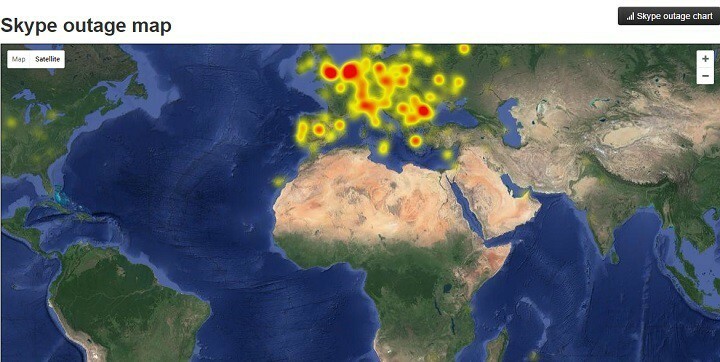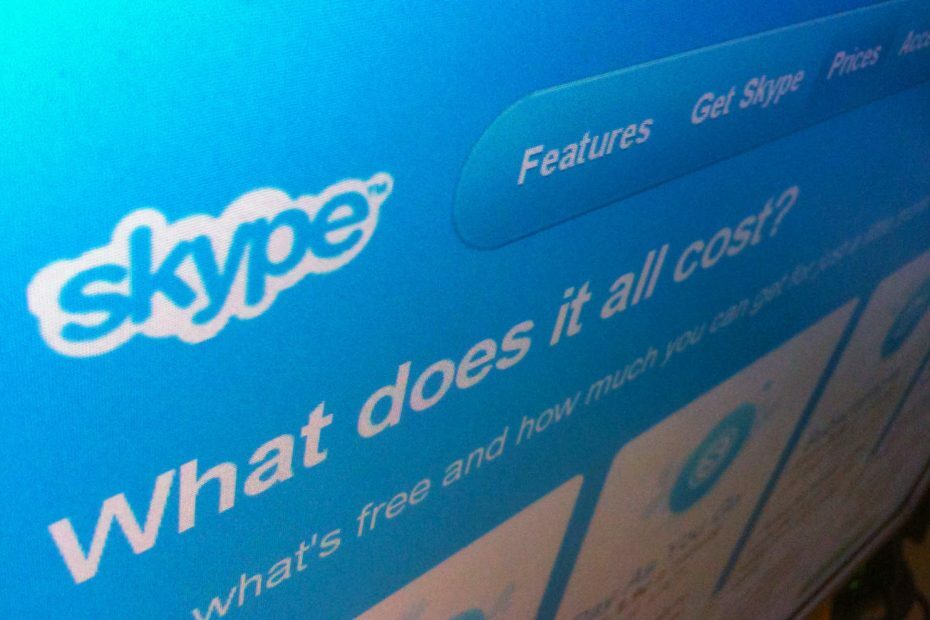- Senza dubbio Skype è uno dei migliori servizi di messaggistica istantanea sul mercato.
- Skype ha la sua parte di problemi e molti utenti hanno riferito che Skype non si chiuderà sul proprio PC.
- Risolvere questo problema è facile e devi solo chiudere Skype dalla barra delle applicazioni o da Task Manager.
- Questo non è l'unico problema riscontrato dagli utenti con Skype e se stai cercando guide più utili come questa, vai al nostro Sezione Skype.

Come faccio a forzare l'uscita da Skype?
- Chiudi Skype dalla barra delle applicazioni
- Disinstalla Skype e sostituiscilo con l'ultima versione
- Chiudi Skype utilizzando il Task Manager
- Crea un file .bat
Windows 10 è qui, e lo stiamo amando finora. Ma alcuni utenti ne hanno segnalati alcuni bug che interessano Skype.
Vale a dire, non sono in grado di chiudere l'applicazione. Quindi, in questo articolo, ti mostreremo un paio di soluzioni per questo problema
Decine di utenti di Windows 10 hanno segnalato uno strano bug con Skype sui propri computer che impedisce loro di chiudere il programma.
Se vuoi chiudere Skype, di solito fai clic con il pulsante destro del mouse sull'icona nella barra delle applicazioni e seleziona "Esci da Skype" dal menu di scelta rapida.
Tuttavia, molti utenti hanno segnalato che non possono uscire da Skype in questo modo, quindi ti forniamo alcune soluzioni alternative.
Cosa posso fare se Skype non si chiude sul mio computer?
1. Chiudi Skype dalla barra delle applicazioni

Se sei uno di quegli utenti che non possono chiudere Skype tramite Barra delle applicazioni, prova a chiuderlo tramite la barra delle applicazioni. Per prima cosa vai al bordo in basso a destra dello schermo e dovrebbe esserci un'icona Skype accanto al tuo orologio.
Se non è disponibile alcuna icona di Skype, potrebbe essere nascosta, quindi è necessario premere un pulsante freccia per rivelarla. Dopo aver trovato l'icona di Skype nella barra delle applicazioni, fai clic con il pulsante destro del mouse su di essa e quindi premi Esci da Skype.
2. Disinstalla Skype e sostituiscilo con l'ultima versione
C'è un'altra soluzione disponibile e richiede di disinstallare la versione corrente di Skype.
Dopo aver disinstallato Skype dal tuo computer, devi andare al sito Web di Skype, scarica l'ultima versione di Skype e reinstallarlo.
Dopo aver reinstallato Skype, dovresti essere in grado di chiuderlo tramite la barra delle applicazioni, senza accedere alla barra delle applicazioni.
Dobbiamo sottolineare che questa soluzione non ha risolto il problema su tutti i computer Windows 10, ma ha aiutato il numero di utenti, quindi vale la pena dare un'occhiata.
Cerchi i migliori strumenti di disinstallazione? Ecco le migliori opzioni.
3. Chiudi Skype utilizzando il Task Manager
Se questo non aiuta e non riesci ancora a uscire da Skype, puoi sempre disattivarlo utilizzando Task Manager. Vai alla barra delle applicazioni, fai clic con il pulsante destro del mouse su di essa e quindi scegli Task Manager dal menu di scelta rapida.

Quando si apre Task Manager, scorrere verso il basso l'elenco fino a trovare il processo Skype, selezionarlo e premere il pulsante "Termina operazione". Questo chiuderà Skype con forza e con successo.
In alternativa, puoi utilizzare un Task Manager di terze parti dal nostro nuovo elenco!
4. Crea un file .bat
Un altro metodo per forzare l'uscita da Skype è creare un file batch e aggiungi le seguenti righe al suo interno:
- taskkill /f /im skypeapp.exe
- taskkill /f /im skypehost.exe
Salva il file sul desktop e aprilo semplicemente per disattivare Skype.
Al momento non sappiamo cosa stia causando questo problema e Microsoft sta lavorando molto duramente per patchare Skype e per risolvere questo problema minore e speriamo che la correzione ufficiale sarà presto disponibile per tutti i Windows 10 utenti.
Se hai altri problemi relativi a Windows 10, puoi cercare la soluzione nel nostro Correzione di Windows 10 sezione.
Domande frequenti
Per ottenere un'icona Skype sul desktop, cerca Skype nella barra di ricerca. In alternativa, puoi usa la versione web.
Fermare Skype dall'inizio insieme a finestre, dai un'occhiata al nostro guida su questo argomento.
Apri Task Manager e nella scheda Processi fai clic con il pulsante destro del mouse su Skype. Ora scegli Termina operazione dal menu. Se il software non si chiude, dai un'occhiata alla nostra guida per risolverlo.